
محصول با کیفیت

پرداخت امن و آنلاین

دانلود پس از پرداخت

ضمانت بازگشت وجه
فرانت پیج ( front page ) شامل مجموعه ای از ابزارها برای مدیریت، ایجاد، نشر وب سایت ها است. همچنین یک ویژگی منحصربه فرد و کامل برای ویرایش صفحات وب دارد. کارهایی که می توان با فرانت پیج انجام داد به قرار زیر است:
۱- ایجاد سریع یک وب سایت با استفاده از الگوها و نمونه های موجود.
۲- مدیریت پوشه ها و فایل های موجود در وب سایت با استفاده از شبیه، به میکروسافت ویندوز Explorer .
۳- دیدن وضعیت همه ی فایل ها و صفحات وب ، فرا اتصال ها ،اجراء و قسمت های مختلف سایت با استفاده از نمای جدید Reports.
۴- استفاده از نمای گرافیکی در وب سایت.
۵- اعمال یکسری سبک ها و طرح ها در وب سایت.
۶- مدیریت پروژه های وب سایت.
۷- انتشار وب سایت روی سرورها.
مقدمه
با آمدن اینترنت راه به دنیای جدید باز شد و بسیاری از مرزها برداشته شد امروزه اینترنت علاوه بر مزایای قدرتمند ارتباطی و فرا مرزی ابزاری مناسب برای تبلیغات و امور تجاری است. اغلب شرکت ها و مؤسسه های معتبر برای ارائه و نمایش کارشان آن را به صورت صفحات وب به جهانیان عرضه می کنند. صفحات وب به صورت HTML هستند که پیش از این توسط اپلت های جاوا و نرم افزارهای پیچیده ای کاربران اینترنت قادر به اصلاح و ایجاد صفحات وب بودند.
اما در آستانه سال ۲۰۰۰ شرکت میکروسافت نرم افزاری حرفه ای به نام فرانت پیج ۲۰۰۰ را عرضه کرد که با آن می توان به راحتی صفحات وب ایجاد کرد این نرم افزار بسیار ساده است و هر کس که با نرم افزارهای سری میکروسافت آفیس آشنا باشد به راحتی می تواند پس از کمی تجربه به راحتی ایجاد یک متن ساده ، صفحات گرافیکی و مولتی مدیا بر روی اینترنت بسازد و آنها را در سایت مورد نظر یا خدمات رسان نصب کند.
باشد که با بکارگیری اینترنت بتوانیم هویت و اصالت کشور عزیزمان ایران را به جهانیان بنمایانیم. و از دانش و تجربه تمدن های دیگر نیز بهرمند گردیم.
اصول اولیه front page :
این فصل یک شمای کلی و اجمالی از ویژگی های اصلی front page و وظایف ابتدایی باز کردن، بستن و ذخیره سازی صفحات وب و سایت ها در اختیار شما می گذارد. هر یک از مطالب موجود در این فصل مانند نماها، منوها یا نوارهای ابزار با جزئیات بیشتری بعداً در ادامه شرح داده می شوند. شروع کار در این مرحله ، یک دید کلی از توابع و سازمان دهی برنامه به شما داده و اجازه می دهد تا بتوانید در هنگام آمادگی ، بیشتر تعمق نمایید.
پنجره اصلی front page :
پنجره های قدیمی Editor ، Explorer مربوط به برنامه front page 98 ، به یک پنجره واحد برای front page 2000 تبدیل شده اند. به طور فرض ، پنجره اصلی front page در حال حاضر در تنظیمات نمای Normal page باز می گردد.
۱- کادر منوی برنامه کاربردی : با کلیک نمودن بر روی آیکن front page ، یک کادر بازشو راه اندازی می گردد که شامل گزینه هایی برای پنجره front page می باشد. که عبارتند از:
بازنشانی( Restore) ، تغییر مکان (Move) ، حداقل(Minimize)، حداکثر(Maximize) و بستن (Close).
۲-اسامی صفحه و سایت Web :هنگامی که یک Web ایجاد میگردد نامی برای آن در نظر گرفته می شود. شما نیز هنگامی که یک صفحه Web را برای اولین بار ایجاد می کنید آن را نام گذاری می نمایید.
۳- دکمه های کنترل پنجره : با کلیک کردن روی سه دکمه (از چپ به راست): پنجره در نوار وظیفه قرار می گیرد(حداقل) پنجره به حالت صفحه کامل توسعه می یابد (حداکثر) یا اینکه برنامه کاربردی خاتمه می یابد.
۴- نوار منو و نوار های ابزار: به طور پیش فرض برنامه Front page نوار منو ، نوار ابزار استاندارد و نوار ابزار قالب بندی را نمایش می دهد. برای تغییر نوارهایی ظاهر می شوند، سپس View>Toolbar را انتخاب نموده و گزینه های مورد نظر خود را فعال یا غیر فعال (ON/OFF) نمایید.
۵- نوار نماها (View bar : (front page به طور پیش فرض در نمای Page باز می شود. روی هر یک از پنج آیکن دیگر برای مشاهده نمای دلخواه خود کلیک نمایید:
Folders برای مرتب کردن فایل ها و پوشه ها Reports برای دسترسی به فایل ها، پیوندها و تصاویر یک سایت باز شده Web ،Navigation به منظور مشاهده و ویرایش ساختار یک سایت Web ،Hyperlinks برای دیدن پیوندهای مربوط به هر صفحه در یک سایت Web و tasks به منظور بررسی، ایجاد یا ویرایش یک فهرست To – Do برای سایت Web.
۶- برگه های نمای صفحه : front page به طور پیش فرض در نمای نرمال باز می گردد وبه شما امکان می دهد تا صفحه Web بگشایید. به منظور مشاهده یا ویرایش یک کد بندی صفحه ، روی HTML کلیک نمایید و برای دیدن روش مشاهده صفحه در مرورگر Web روی Preview کلیک کنید ، اگر مرورگر Microsoft Web ، Internet Explorer بر روی سیستم شما نصب نشده باشد،”Preview” ظاهر نخواهد شد (نیازی به اجرا شدن Internet Explorer نمی باشد بلکه فقط باید نصب شده باشد).
۷-روند و پیشرفت download : مادامی که Front page در حال باز کردن یک صفحه Web می باشد، آیکن مربوطه می چرخد و به مجرد اینکه کلیه فایل های مربوط به صفحه باز شوند متوقف خواهد شد.
۸- زمان برآورد شده برای Download : Front page به طور پیش فرض برای نمایش مدت زمان تنظیم شده است که صفحه جاری به منظور Download از طریق یک اتصال مودم ۸/۲۸ بیت در ثانیه استفاده می کند. شما می توانید برای تغییر سرعت اتصال کلیک نمایید؛ با وجود اینکه سرعت ۸/۲۸ احتمالاٌ میانگین سرعت مودم شماره گیری کاربر را ارائه می دهد…
فهرست محتوا :
چکیده
مقدمه
اصول اولیه front page
پنجره اصلی front page
شروع به کار Front page و خروج از آن
برای راه اندازی Front page
استفاده از آیکن های Views
تغییر نماها
استفاده از نوارهای ابزار (TOOL BARS)
فعال و غیر فعال نمودن نوارهای ابزار
بازآرایی نوارهای ابزار
انتقال نوارهای ابزار در desktop
قرار دادن نوارهای ابزار در پنجره اصلی(DOCK)
تغییر اندازه نوارهای ابزار مستقل(free standing)
اضافه یا حذف کردن دکمه های نوار ابزار
سفارشی کردن یک نوار ابزار موجود
ایجاد یک نوار ابزار جدید
حذف یک نوار ابزار
منوها
گشودن یک صفحه موجود وب
ذخیره سازی یک صفحه وب
ایجاد، گشودن و بستن وب سایت ها
ایجاد یک سایت جدید وب
گشودن یک سایت موجود وب
ایجاد یک وب سایت
اضافه کردن صفحات به یک ساختار Web
اعطای عنوان به یک صفحه
تغییر نام یک صفحه وب
بازآرایی ساختار یک سایت Web
بازآرایی یک صفحه واحد
بازآرایی گروههای حاوی صفحات
کنترل و نظارت بر نمای ساختار سایت
فرونشانی (Collapse) ساختار سایت
توسعه ساختار سایت
مشاهدات یک زیر درخت
توسعه و گشادن یک زیر درخت
چرخاندن نمای ساختار سایت
Zoom کردن ساختار سایت به داخل و خارج
ایجاد نوارهای مشترک Navigation
اضافه نمودن حواشی مشترک (Shared Borders)
تنظیم پیوندها برای نوارهای مروری Site-Wide
گزینههای Navigation Bar
غیر فعال کردن حواشی مشترک برای صفحات واحد
تغییر برچسبهای پیش فرض Navigation
تغییر برچسبهای رهیابی (Navigation Labels)
استفاده از الگوها و زمینهها
ایجاد یک صفحه به واسطه یک الگو
ایجاد یک سایت Web از یک الگو
به کار بردن یک زمینه به یک صفحه یا سایت Web
تغییر یک زمینه
گزینههای زمینه (Theme Options)
رنگها
تصاویر
متن
ایجاد و قالب بندی متن
درج و ویرایش متن
درج متن در یک صفحه Web
انتقال مکان نمای متن
انتخاب متن
حذف متن
انتقال متن
خنثی سازی یک عملکرد
انجام مجدد یک عملکرد
اضافه کردن یک انقطاع خطی به متن
اضافه کردن یک پاراگراف
نمایش انقطاع خط و نشانههای پاراگراف
نمایش یا پنهان سازی انقطاع و نشانههای پاراگراف
یافتن و جایگزینی متن
یافتن متن به روی یک صفحه واحد
یافتن متن در سراسر یک سایت Web
جستجو برای کد HTML در سایت
جایگزینی متن بر روی یک صفحه
جایگزینی متن در سراسر یک سایت Web
بررسی املاء
تغییر زبان لغت نامه
قالب بندی متن
تغییر نمای فونت
تغییر اندازه فونت
تغییر سبک و حالت فونت
تغییرات رنگ فونت
تغییر همترازی متن
گزینههای فونت
تغییر فونت کاراکترها
تغییر موقعیت مکانی کاراکترها
حذف قالب بندی متن
قالب بندی پاراگرافها، لیستها و عناوین
کاربرد پاراگرافها
همترازی یک پاراگراف
ایجاد تورفتگی در پاراگرافها
ایجاد تورفتگی در یک پاراگراف
سفارشی کردن تورفتگیها برای پاراگراف
تغییر سبک پاراگراف
تغییر سبک Normal برای پاراگراف
کاربرد سبک Formatted برای پاراگراف
استفاده از لیستها
ایجاد لیستهای بدون ترتیب (Unordered)
ایجاد یک لیست Bulleted
ایجاد لیستهای تعریفی
مراحل ایجاد یک لیست تعریفی
ایجاد لیستهای منظم و ترتیبی (Ordered)
مراحل ایجاد یک لیست شمارهگذاری شده
سفارشی کردن لیستها
مراحل سفارشی کردن لیستها
گزینههای لیست
لیستهای تو در تو (Nested Lists)
مراحل ایجاد یک لیست تو در تو
استفاده از عناوین صفحات
اضافه کردن عناوین
تغییر اندازه یک عنوان
افزودن فراپیوندها (HYPER LINKS)
پیوندهای قطعی و نسبی
پیوند یک صفحه خارجی Web
گزینههای Create Hyper Like
پیوند به یک صفحه موجود در سایت Web شما
ایجاد یک پیوند E-mail
پیوند به صفحاتی که هنوز ایجاد نشدهاند
ایجاد یک صفحه جدید و پیوند آن
تغییر پیوندها
ویرایش یک پیوند
حذف یک پیوند
به روز رسانی پیوندها
کاربرد نشانهها (Bookmarks)
مراحل ایجاد یک نشانه Bookmark
پیوند به یک نشانه
یافتن نشانهها
برداشتن یک نشانه
تنظیم رنگهای پیوند
تغییر رنگ یک پیوند
ایجاد پیوندهای تصویری
پیوند یک تصویر کامل به یک فایل
ایجاد یک تصویر Hotspot
یافتن قطعات تصویری Hotspot
مراحل یافتن Hotspots
حذف یک Hotspot
تغییر پیوند یک Hotspot
کاربرد دکمههای Hover
اضافه کردن یک دکمه Hover
گزینههای دکمه Hover
ویرایش یک دکمه Hover
سفارشی کردن دکمههای Hover
استفاده از نمای Hyper Link
سوئیچ کردن به نمای فراپیوندها
بررسی پیوندها بر روی یک صفحه دیگر
استفاده از نوارهای رهیابی تک صفحهای
مراحل افزودن نوارهای رهیابی تک صفحهای
ویرایش یک نوار رهیابی تک صفحهای
حذف یک نوار رهیابی
بررسی و انتشار سایتهای وب
بررسی سایت
مراحل بررسی و ترمیم مشکلات
علامت گذاری صفحات برای انتشار
بررسی وضعیت انتشار صفحات
تغییر وضعیت انتشار یک صفحه
پنهان کردن صفحات از مرورگرها
مراحل پنهان کردن صفحات
افزودن Meta Tags برای ابزارهای جستجو
راهنمایی ابزارهای جستجو برای شاخص گذاری سایت شما
جلوگیری از دسترسی ابزارهای جستجو
انتشار بر روی وب
مراحل انتشار سایت
گزینههای Publish Web
نتیجه گیری
منابع و ماخذ
تعداد صفحات : ۱۰۶
نوع فایل : ورد ۲۰۰۳ (.doc)
محصولات مرتبط
پرفروش ترین ها
طرح توجیهی ساختمان سازی + فرمول تبدیل قیمت
جزوه اصول سیستم های قدرت + نمونه سوال و پاسخنامه
شما اینجا هستید :
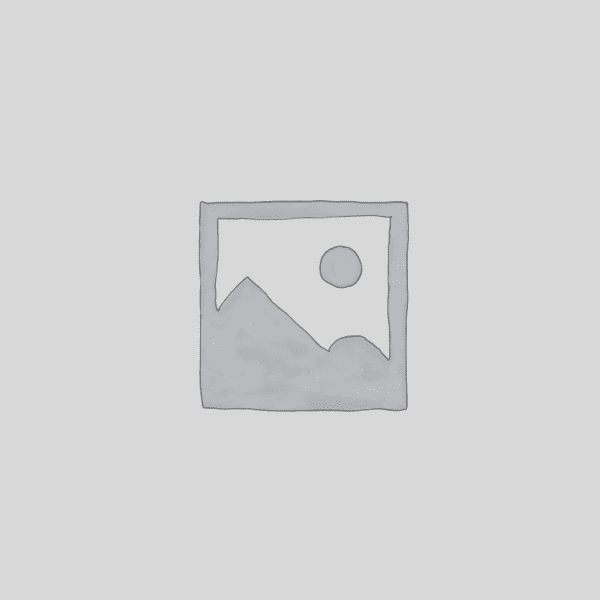
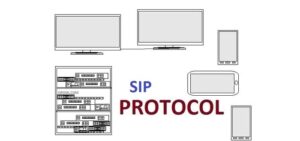

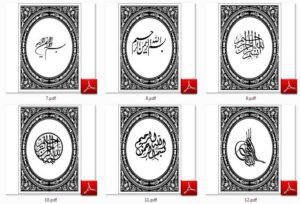




دیدگاهها
هیچ دیدگاهی برای این محصول نوشته نشده است.